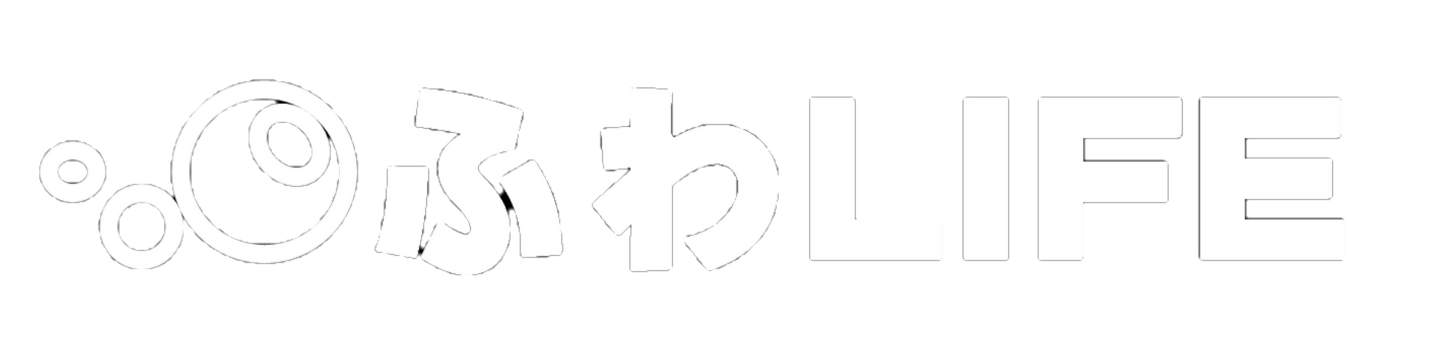Unity&C言語の初心者がUnity上でのルービックキューブ再現に挑戦してみたというお話の第四弾です。今回は、キューブを一面ずつ回転させることにチャレンジしました。
今回キューブを一面ずつ回転させるに当たり、キューブの立方体の作り方を少し変更しましたので、そこから解説していきます。
Contents
キューブの立方体の作り方の見直し
経緯
当初、Quad(平面)を6枚使ってキューブの立方体を作成していました。
ルービックキューブの立方体は、各面の色が異なります。Unityで作成したCube(立方体)では、各面の色分けが結構面倒です。このような経緯があり、一端、Quad(平面)を6枚使ってキューブの立方体を作成するやり方に落ち着きました。
ところで、Quad(平面)を6枚使って作成した立方体は、あくまで平面の集合体ですので、立方体の内部は空っぽの状態です。キューブを一面ずつ回すチャレンジを進めるに当たり、中身が空っぽというところが非常に都合が悪かったので、立方体の作り方を見直すことにしました。
見直し後の立方体の作り方
Unityで作成したCube(立方体)と、色分けしたQuad(平面)を、一つのゲームオブジェクトにまとめて管理する方法に変更しました。こうすれば、立方体の中身は空っぽにならず、立方体の各面に自由に色づけできます。気づいてみると大して難しい方法ではありませんでしたが、Unity初心者の僕にはこの発想まで思い至らなかったということで、少し反省しています。
イメージ図を貼り付けておきます。
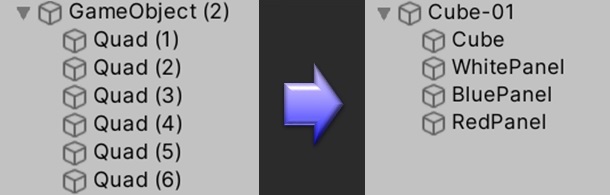
ルービックキューブ一面の回転方法
今回採用したやり方

まず、立方体と同じ空間にSphere(球体)を27個設置しました。そして、以下の流れで、ルービックキューブ一面を回転させることにしました。
① 回転させたい一面にあるSphere(球体)と選ぶ
② ①のSphere(球体)と干渉しているゲームオブジェクトを取得
③ ②で取得したゲームオブジェクトを回転移動させる
CubeとSphereにRigidbodyを付与
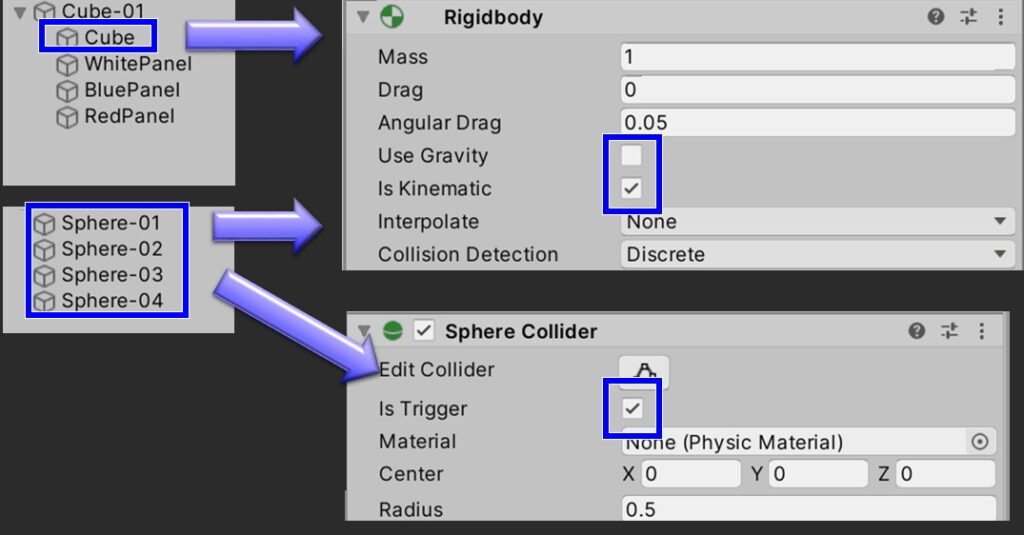
まず、CubeとSphereの間で干渉チェックを行うために、それぞれにRigidbodyを付与しました。また、Rigidbodyのuse gravityについてはチェックを外し、is Kinematicについてはチェックを入れました。
それから、SphereのSphere ColliderのIs triggerについては、チェックマークを入れました。
Sphereに干渉オブジェクト名を取得するスクリプトを追加
27個全てのキューブに、干渉オブジェクト名を取得するためのスクリプトを追加しました。
using System.Collections;
using System.Collections.Generic;
using UnityEngine;
public class ConfirmTargetCube: MonoBehaviour
{
public string ObjectName;
void OnTriggerStay(Collider collision)
{
ObjectName = collision.transform.parent.gameObject.name;
Debug.Log(ObjectName);
}
}
ボタンを設置
マウスのクリックでキューブを操作したかったので、ボタンを設置することにしました。もっとコンパクトにプログラムできるのかもしれませんが、UnityもC言語も初心者なので以下の長文プログラムで試してみました。
対象1~9、XMove~ZMove、Speedなどは、Unity内でゲームオブジェクトをアタッチしたり、直接値を入力したりして対応しました。
using System.Collections;
using System.Collections.Generic;
using UnityEngine;
public class Rotation : MonoBehaviour
{
public GameObject 対象1;
public GameObject 対象2;
public GameObject 対象3;
public GameObject 対象4;
public GameObject 対象5;
public GameObject 対象6;
public GameObject 対象7;
public GameObject 対象8;
public GameObject 対象9;
public GameObject obj01;
public GameObject obj02;
public GameObject obj03;
public GameObject obj04;
public GameObject obj05;
public GameObject obj06;
public GameObject obj07;
public GameObject obj08;
public GameObject obj09;
string ObjLeft1;
string ObjLeft2;
string ObjLeft3;
string ObjLeft4;
string ObjLeft5;
string ObjLeft6;
string ObjLeft7;
string ObjLeft8;
string ObjLeft9;
public int XMove;
public int YMove;
public int ZMove;
public int Speed;
public int Count;
public bool RotationCheck=false;
// Start is called before the first frame update
public void OnClick()
{
if (RotationCheck == false)
{
RotationCheck = true;
StartCoroutine("Delay");
}
}
IEnumerator Delay()
{
ObjLeft1 = 対象1.GetComponent<ConfirmTargetCube>().ObjectName;
ObjLeft2 = 対象2.GetComponent<ConfirmTargetCube>().ObjectName;
ObjLeft3 = 対象3.GetComponent<ConfirmTargetCube>().ObjectName;
ObjLeft4 = 対象4.GetComponent<ConfirmTargetCube>().ObjectName;
ObjLeft5 = 対象5.GetComponent<ConfirmTargetCube>().ObjectName;
ObjLeft6 = 対象6.GetComponent<ConfirmTargetCube>().ObjectName;
ObjLeft7 = 対象7.GetComponent<ConfirmTargetCube>().ObjectName;
ObjLeft8 = 対象8.GetComponent<ConfirmTargetCube>().ObjectName;
ObjLeft9 = 対象9.GetComponent<ConfirmTargetCube>().ObjectName;
obj01 = GameObject.Find(ObjLeft1);
obj02 = GameObject.Find(ObjLeft2);
obj03 = GameObject.Find(ObjLeft3);
obj04 = GameObject.Find(ObjLeft4);
obj05 = GameObject.Find(ObjLeft5);
obj06 = GameObject.Find(ObjLeft6);
obj07 = GameObject.Find(ObjLeft7);
obj08 = GameObject.Find(ObjLeft8);
obj09 = GameObject.Find(ObjLeft9);
Count = 90 / Speed;
for (int i = 0; i <Count; i++)
{
yield return new WaitForSeconds(0.001f);
obj01.transform.RotateAround(new Vector3(0.0f, 0.0f, 0.0f), new Vector3(XMove, YMove, ZMove), Speed);
obj02.transform.RotateAround(new Vector3(0.0f, 0.0f, 0.0f), new Vector3(XMove, YMove, ZMove), Speed);
obj03.transform.RotateAround(new Vector3(0.0f, 0.0f, 0.0f), new Vector3(XMove, YMove, ZMove), Speed);
obj04.transform.RotateAround(new Vector3(0.0f, 0.0f, 0.0f), new Vector3(XMove, YMove, ZMove), Speed);
obj05.transform.RotateAround(new Vector3(0.0f, 0.0f, 0.0f), new Vector3(XMove, YMove, ZMove), Speed);
obj06.transform.RotateAround(new Vector3(0.0f, 0.0f, 0.0f), new Vector3(XMove, YMove, ZMove), Speed);
obj07.transform.RotateAround(new Vector3(0.0f, 0.0f, 0.0f), new Vector3(XMove, YMove, ZMove), Speed);
obj08.transform.RotateAround(new Vector3(0.0f, 0.0f, 0.0f), new Vector3(XMove, YMove, ZMove), Speed);
obj09.transform.RotateAround(new Vector3(0.0f, 0.0f, 0.0f), new Vector3(XMove, YMove, ZMove), Speed);
}
RotationCheck = false;
}
}
最終的な動作確認

最終的に、ルービックキューブを一面ずつ回転させるという目標を達成することができました。ルービックキューブをUnity上で再現することに挑戦してきたので、このあたりで概ね目標を達成できました。
自動的にシャッフルして、完成までの時間を表示して・・・というようなゲームらしさは求めていなかったので、この先続けるかどうかは気分次第です。